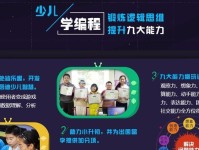在使用U盘的过程中,我们有时会遇到U盘写保护的问题,即无法进行写入或删除文件的操作。这给我们带来了很多不便。然而,解除U盘的写保护功能并不难,本文将介绍一些简单有效的方法,帮助您轻松摆脱这一困扰。
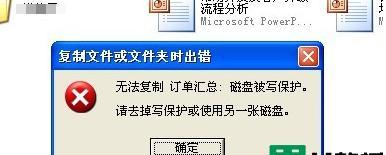
1.检查开关位置:确保U盘开关处于关闭的状态,开关位于U盘的侧面或底部,切记开关不应处于"Lock"或"WriteProtect"模式。
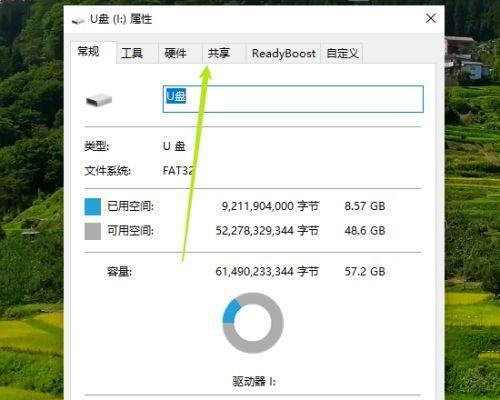
2.使用注册表编辑器:打开注册表编辑器,找到路径"HKEY_LOCAL_MACHINE\SYSTEM\CurrentControlSet\Control\StorageDevicePolicies",检查键值WriteProtect的数值是否为0,若不是,则修改数值为0。
3.使用磁盘管理工具:在Windows操作系统中,找到“计算机管理”中的“磁盘管理”,找到对应的U盘驱动器,右键点击选择“属性”,取消“只读”属性。
4.通过命令提示符:打开命令提示符窗口,输入“diskpart”,输入“listdisk”查看磁盘列表,选择对应的U盘磁盘号,输入“attributesdiskclearreadonly”去除只读属性。

5.使用第三方工具:下载并使用一些专门用于解除U盘写保护的第三方软件,这些软件通常提供简单易用的界面和操作步骤。
6.更换U盘线材:有时候U盘的线材可能存在问题,导致写保护功能被错误激活,尝试更换线材后重新插入U盘进行操作。
7.使用安全模式:将计算机重启至安全模式,再尝试对U盘进行写入或删除操作,有时候安全模式下会解除U盘的写保护功能。
8.检查病毒感染:使用杀毒软件对U盘进行全面扫描,有时候U盘的写保护是由于病毒感染造成的。
9.清除U盘分区表:使用磁盘分区工具清除U盘的分区表,然后重新创建新的分区表。
10.使用其他电脑尝试:如果在一台电脑上无法解除U盘的写保护,可以尝试在其他电脑上进行相同的操作。
11.格式化U盘:如果以上方法均无效,可以尝试对U盘进行格式化操作,但注意备份重要数据。
12.检查U盘硬件问题:检查U盘是否存在物理损坏或硬件问题,如有必要,更换U盘。
13.更新驱动程序:在设备管理器中找到U盘驱动程序,尝试更新驱动程序,有时候更新驱动可以解除写保护功能。
14.查找官方支持:访问U盘厂商的官方网站,查找相关的技术支持和解决方案。
15.寻求专业帮助:如果以上方法都无法解决问题,可以寻求专业的计算机维修服务提供商的帮助。
解除U盘写保护功能并不是一件困难的事情。通过检查开关位置、使用注册表编辑器、磁盘管理工具、命令提示符等方法,我们可以轻松摆脱这一困扰。如果以上方法均无效,可以尝试格式化U盘或寻求专业帮助。无论哪种方法,都要记得备份重要数据,以免数据丢失。